Otrzymaj bezpłatne skanowanie i sprawdź, czy twój komputer jest zainfekowany.
USUŃ TO TERAZAby korzystać z w pełni funkcjonalnego produktu, musisz kupić licencję na Combo Cleaner. Dostępny jest 7-dniowy bezpłatny okres próbny. Combo Cleaner jest własnością i jest zarządzane przez RCS LT, spółkę macierzystą PCRisk.
Jakim malware jest ZenRAT?
ZenRAT to nazwa trojana zdalnego dostępu (RAT), który występuje co najmniej od lata 2023 r. To malware ma możliwości kradzieży danych i może implementować moduły zapewniające dodatkową funkcjonalność. To drugie oznacza, że trojan ten może zostać przekształcony w wysoce wszechstronne złośliwe oprogramowanie.
Zaobserwowano, że ZenRAT jest dystrybuowany za pośrednictwem fałszywej witryny Bitwarden. Należy podkreślić, że ani strona, ani RAT nie są w żaden sposób powiązane z faktyczną usługą Bitwarden.
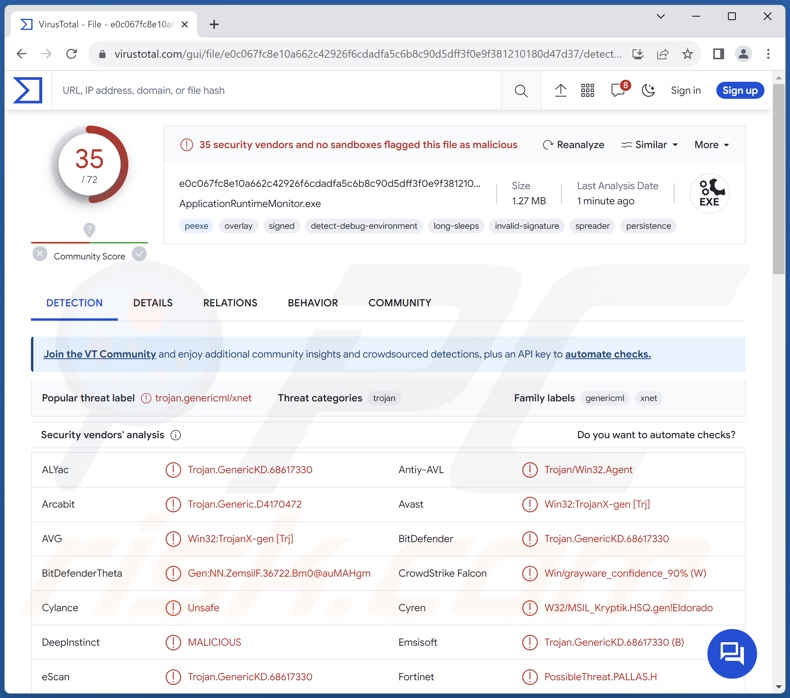
Przegląd malware ZenRAT
Znane warianty ZenRAT pojawiają się na komputerach pod przykrywką legalnego oprogramowania lub w pakiecie z nim. Program ten to RAT – rodzaj malware, który umożliwia zdalny dostęp i kontrolę nad zainfekowanymi urządzeniami.
ZenRAT rozpoczyna swoją działalność od zbierania danych o urządzeniu, np. nazwy urządzenia, GPU, RAM, wersji systemu operacyjnego (systemu operacyjnego), adresu IP (geolokalizacji), zainstalowanych aplikacji i narzędzi antywirusowych itp.
Trojan posiada również pewne funkcje zapobiegające analizie. Sprawdza szczegóły, aby odkryć, czy jest uruchamiany na maszynie wirtualnej (maszynie wirtualnej). Sprawdzając, czy dysk systemowy ma mniej niż 95 GB, ZenRAT może próbować sprawdzić, czy został uruchomiony w środowisku piaskownicy.
Jak wspomniano we wstępie, ZenRAT może zdobyć dodatkowe możliwości poprzez pobranie/instalację różnych modułów. W czasie badań zaobserwowano wdrożenie modułu służącego do kradzieży danych uwierzytelniających i innych danych z przeglądarek. Tego typu komponenty złodzieja obierają zwykle za cel historię przeglądania i wyszukiwania, internetowe pliki cookie, dane logowania (nazwy użytkowników/hasła), dane osobowe, numery kart kredytowych itp.
Nie jest mało prawdopodobne, że ZenRAT użyje innych modułów w celu uzyskania dodatkowej funkcjonalności. Teoretycznie modułowe malware może pobierać/instalować komponenty o niemal dowolnym typie możliwości. Jednak programy te zwykle działają w ramach pewnych specyfikacji/ograniczeń.
Warto wspomnieć, że twórcy złośliwego oprogramowania często udoskonalają swoje dzieła i metody – dlatego potencjalne przyszłe warianty ZenRAT mogą mieć różne możliwości i cechy.
Podsumowując, obecność na urządzeniach złośliwego oprogramowania, takiego jak ZenRAT, może prowadzić do poważnych problemów prywatności, strat finansowych i kradzieży tożsamości.
| Nazwa | Trojan zdalnego dostępu ZenRAT |
| Typ zagrożenia | Trojan, RAT, trojan zdalnego dostępu, trojan do zdalnej administracji, wirus kradnący hasła, złośliwe oprogramowanie bankowe, oprogramowanie szpiegujące. |
| Nazwy wykrycia | Avast (Win32:TrojanX-gen [Trj]), Combo Cleaner (Trojan.GenericKD.68617330), Fortinet (PossibleThreat.PALLAS.H), Kaspersky (UDS:Trojan.Win32.GenericML.xnet), Microsoft (Trojan:Win32/Casdet!rfn), Pełna lista wykrycia (VirusTotal) |
| Objawy | Trojany zostały zaprojektowane tak, aby potajemnie infiltrować komputer ofiary i zachowywać się cicho, w związku z czym na zainfekowanym urządzeniu nie są wyraźnie widoczne żadne szczególne objawy. |
| Metody dystrybucji | Zainfekowane załączniki do e-maili, złośliwe reklamy online, socjotechnika, narzędzia „łamania” zabezpieczeń oprogramowania. |
| Zniszczenie | Kradzież haseł i danych bankowych, kradzież tożsamości, dodanie komputera ofiary do botnetu. |
| Usuwanie malware (Windows) |
Aby usunąć możliwe infekcje malware, przeskanuj komputer profesjonalnym oprogramowaniem antywirusowym. Nasi analitycy bezpieczeństwa zalecają korzystanie z Combo Cleaner. Pobierz Combo CleanerBezpłatny skaner sprawdza, czy twój komputer jest zainfekowany. Aby korzystać z w pełni funkcjonalnego produktu, musisz kupić licencję na Combo Cleaner. Dostępny jest 7-dniowy bezpłatny okres próbny. Combo Cleaner jest własnością i jest zarządzane przez RCS LT, spółkę macierzystą PCRisk. |
Przykłady trojanów zdalnego dostępu
Przeanalizowaliśmy liczne próbki malware, a ValleyRAT, Aphrobyte Plus, PySilon, Loda i SuperBear to tylko niektóre z naszych najnowszych artykułów na temat RAT. Trojany te są zwykle niezwykle wszechstronne, ale może to dotyczyć również innych typów złośliwego oprogramowania.
Malware może zostać zaprojektowane z myślą o konkretnym, wąskim celu lub może posiadać cały szereg szkodliwych możliwości. Jednak niezależnie od tego, jak działa złośliwe oprogramowanie – jego obecność w systemie zagraża integralności urządzenia i bezpieczeństwu użytkownika. Dlatego wszelkie zagrożenia należy usuwać natychmiast po wykryciu.
Jak malware ZenRAT dostało się na mój komputer?
Odnotowano dystrybucję malware ZenRAT za pośrednictwem złośliwej strony internetowej imitującej oficjalną stronę menedżera haseł Bitwarden. Fałszywa witryna podszywa się także pod adres URL poprzedniej strony (literówka), naśladując dokładnie domenę, ale z pojedynczą zabłąkaną literą „i".
Jeśli odwiedzający korzystający z systemu Windows wejdzie na tę stronę i wybierze opcję pobierania dla swojego systemu operacyjnego – otrzyma instalator Bitwarden w pakiecie z ZenRAT. Jeśli jednak użytkownik systemu Windows wybierze opcję pobierania dla innego systemu operacyjnego, takiego jak MacOS lub Linux, zostanie przekierowany na legalną stronę internetową Bitwarden. A w przypadku, gdy odwiedzający nie korzysta z systemu Windows, wyświetlana strona jest czymś zupełnie innym.
Szkodliwy instalator uzyskany z fałszywej witryny Bitwarden nosi tytuł „Bitwarden-Installer-version-2023-7-1.exe" (nazwa pliku może się różnić).
Obecnie nie wiadomo, w jaki sposób promowana jest fałszywa witryna. Ogólnie rzecz biorąc, odwiedzający złośliwe strony internetowe uzyskują do nich dostęp głównie dzięki zastosowanym technikom zatruwania wyszukiwarki lub poprzez przekierowania generowane przez błędnie wpisane adresy URL, witryny korzystające z fałszywych sieci reklamowych, natrętne reklamy, spamowe powiadomienia przeglądarki lub zainstalowane adware.
Istnieje inny wariant konfiguratora ZenRAT przesłany na platformę VirusTotal poprzedzający odkrycie wcześniej szczegółowego instalatora. Nosi on nazwę „CertificateUpdate-version1-102-90" i udaje Speccy – bezpłatnego oprogramowania narzędziowego do przeglądania danych związanych ze sprzętem i oprogramowaniem obecnym na komputerze.
Niektóre konfiguratory zawierające ZenRAT rzekomo są podpisane przez Tima Kosse – programistę znanego między innymi z programu FTP FileZilla. Jednak rzeczywiste pliki wykonywalne ZenRAT mogą zawierać różne rzekome szczegóły programisty.
Warto zauważyć, że ZenRAT może być dystrybuowany przy użyciu innych technik lub przebrań. Złośliwe pliki występują w różnych formatach, np. archiwów (RAR, ZIP itp.), plików wykonywalnych (.exe, .run itp.), dokumentów (Microsoft Office, Microsoft OneNote, PDF itp.), JavaScript itd. Phishing i inżynieria społeczna są niezwykle powszechne w rozsyłaniu złośliwego oprogramowania.
Do najpowszechniej stosowanych metod dystrybucji należą: oszustwa internetowe, złośliwe załączniki lub linki w e-mailach/wiadomościach zawierających spam, pobrania typu drive-by (podstępne/oszukańcze), podejrzane kanały pobierania (np. witryny z freeware i bezpłatnym hostingiem plików, sieci peer-to-peer). sieci udostępniania itp.), złośliwe reklamy, nielegalne narzędzia do aktywacji oprogramowania („łamania" zabezpieczeń oprogramowania) i fałszywe aktualizacje.
Co więcej, niektóre złośliwe programy mogą samodzielnie rozsyłać się za pośrednictwem sieci lokalnych i wymiennych urządzeń pamięci masowej (np. dysków flash USB, zewnętrznych dysków twardych itp.).
Jak uniknąć instalacji malware?
Zdecydowanie zalecamy sprawdzanie oprogramowania i pobieranie go wyłącznie z oficjalnych/zweryfikowanych źródeł. Ponadto wszystkie programy muszą być aktywowane i aktualizowane przy użyciu legalnych funkcji/narzędzi, ponieważ te uzyskane od stron trzecich mogą zawierać malware.
Kolejnym zaleceniem jest zachowanie ostrożności w przypadku przychodzących e-maili, wiadomości błyskawicznych/prywatnych, SMS-ów i innych wiadomości. Nie wolno otwierać załączników ani linków znajdujących się w wątpliwych/nieistotnych wiadomościach, ponieważ mogą one być zaraźliwe. Radzimy również zachować ostrożność podczas przeglądania sieci, ponieważ oszukańcze i złośliwe treści online zwykle wydają się autentyczne i nieszkodliwe.
Musimy podkreślić znaczenie posiadania niezawodnego i regularnie aktualizowanego programu antywirusowego. Do regularnego skanowania systemu oraz usuwania zagrożeń i problemów należy używać oprogramowania bezpieczeństwa. Jeśli uważasz, że twój komputer jest już zainfekowany, zalecamy wykonanie skanowania za pomocą Combo Cleaner Antivirus dla Windows, aby automatycznie usunąć obecne malware.
Zrzut ekranu fałszywej witryny Bitwarden używanej do dystrybucji malware ZenRAT:
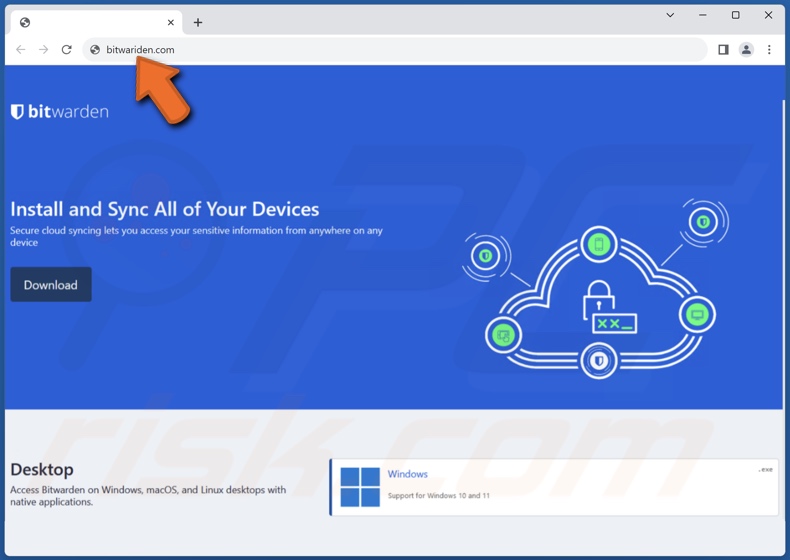
Natychmiastowe automatyczne usunięcie malware:
Ręczne usuwanie zagrożenia może być długim i skomplikowanym procesem, który wymaga zaawansowanych umiejętności obsługi komputera. Combo Cleaner to profesjonalne narzędzie do automatycznego usuwania malware, które jest zalecane do pozbycia się złośliwego oprogramowania. Pobierz je, klikając poniższy przycisk:
POBIERZ Combo CleanerPobierając jakiekolwiek oprogramowanie wyszczególnione na tej stronie zgadzasz się z naszą Polityką prywatności oraz Regulaminem. Aby korzystać z w pełni funkcjonalnego produktu, musisz kupić licencję na Combo Cleaner. Dostępny jest 7-dniowy bezpłatny okres próbny. Combo Cleaner jest własnością i jest zarządzane przez RCS LT, spółkę macierzystą PCRisk.
Szybkie menu:
- Czym jest ZenRAT?
- KROK 1. Manualne usuwania malware ZenRAT.
- KROK 2. Sprawdź, czy twój komputer jest czysty.
Jak manualnie usunąć malware?
Ręczne usuwanie malware jest skomplikowanym zadaniem. Zwykle lepiej jest pozwolić programom antywirusowym lub anty-malware zrobić to automatycznie. Aby usunąć to malware zalecamy użycie Combo Cleaner Antivirus dla Windows.
Jeśli chcesz manualnie usunąć malware, pierwszym krokiem jest zidentyfikowanie jego nazwy. Oto przykład podejrzanego programu uruchomionego na komputerze użytkownika:

Jeśli sprawdziłeś listę programów uruchomionych na komputerze, na przykład używając menedżera zadań i zidentyfikowałeś program, który wygląda podejrzanie, powinieneś wykonać te kroki:
 Pobierz program o nazwie Autoruns. Pokazuje on automatycznie uruchamiane aplikacje, rejestr i lokalizacje plików systemowych:
Pobierz program o nazwie Autoruns. Pokazuje on automatycznie uruchamiane aplikacje, rejestr i lokalizacje plików systemowych:

 Uruchom ponownie swój komputer w trybie awaryjnym:
Uruchom ponownie swój komputer w trybie awaryjnym:
Użytkownicy Windows XP i Windows 7: Uruchom komputer w trybie awaryjnym. Kliknij Start, kliknij Zamknij, kliknij Uruchom ponownie, kliknij OK. Podczas procesu uruchamiania komputera naciśnij kilkakrotnie klawisz F8 na klawiaturze, aż zobaczysz menu Opcje zaawansowane systemu Windows, a następnie wybierz z listy opcję Tryb awaryjny z obsługą sieci.

Film pokazujący jak uruchomić system Windows 7 w „Trybie awaryjnym z obsługą sieci":
Użytkownicy Windows 8: Uruchom system Windows 8 w trybie awaryjnym z obsługą sieci — przejdź do ekranu startowego systemu Windows 8, wpisz Zaawansowane, w wynikach wyszukiwania wybierz Ustawienia. Kliknij Zaawansowane opcje uruchamiania, a w otwartym oknie „Ogólne ustawienia komputera" wybierz Zaawansowane uruchamianie.
Kliknij przycisk „Uruchom ponownie teraz". Twój komputer zostanie teraz ponownie uruchomiony w „Zaawansowanym menu opcji uruchamiania". Kliknij przycisk „Rozwiąż problemy", a następnie kliknij przycisk „Opcje zaawansowane". Na ekranie opcji zaawansowanych kliknij „Ustawienia uruchamiania".
Kliknij przycisk „Uruchom ponownie". Twój komputer uruchomi się ponownie na ekranie Ustawienia uruchamiania. Naciśnij klawisz F5, aby uruchomić komputer w trybie awaryjnym z obsługą sieci.

Film pokazujący, jak uruchomić Windows 8 w „Trybie awaryjnym z obsługą sieci":
Użytkownicy Windows 10: Kliknij logo Windows i wybierz ikonę Zasilania. W otwartym menu kliknij „Uruchom ponownie" przytrzymując przycisk „Shift" na klawiaturze. W oknie „Wybierz opcję" kliknij przycisk „Rozwiązywanie problemów", a następnie wybierz opcję „Opcje zaawansowane".
W menu opcji zaawansowanych wybierz „Ustawienia uruchamiania" i kliknij przycisk „Uruchom ponownie". W następnym oknie powinieneś kliknąć przycisk „F5" na klawiaturze. Spowoduje to ponowne uruchomienie systemu operacyjnego w trybie awaryjnym z obsługą sieci.

Film pokazujący jak uruchomić Windows 10 w „Trybie awaryjnym z obsługą sieci":
 Wyodrębnij pobrane archiwum i uruchom plik Autoruns.exe.
Wyodrębnij pobrane archiwum i uruchom plik Autoruns.exe.

 W aplikacji Autoruns kliknij „Opcje" u góry i odznacz opcje „Ukryj puste lokalizacje" oraz „Ukryj wpisy Windows". Po tej procedurze kliknij ikonę „Odśwież".
W aplikacji Autoruns kliknij „Opcje" u góry i odznacz opcje „Ukryj puste lokalizacje" oraz „Ukryj wpisy Windows". Po tej procedurze kliknij ikonę „Odśwież".

 Sprawdź listę dostarczoną przez aplikację Autoruns i znajdź plik malware, który chcesz usunąć.
Sprawdź listę dostarczoną przez aplikację Autoruns i znajdź plik malware, który chcesz usunąć.
Powinieneś zapisać pełną ścieżkę i nazwę. Zauważ, że niektóre malware ukrywa swoje nazwy procesów pod prawidłowymi nazwami procesów systemu Windows. Na tym etapie bardzo ważne jest, aby unikać usuwania plików systemowych. Po znalezieniu podejrzanego programu, który chcesz usunąć, kliknij prawym przyciskiem myszy jego nazwę i wybierz „Usuń".

Po usunięciu malware za pomocą aplikacji Autoruns (zapewnia to, że malware nie uruchomi się automatycznie przy następnym uruchomieniu systemu), należy wyszukać jego nazwę na komputerze. Przed kontynuowaniem należy włączyć ukryte pliki i foldery. Jeśli znajdziesz plik malware, upewnij się, że go usunąłeś.

Uruchom ponownie komputer w normalnym trybie. Wykonanie poniższych czynności powinno pomóc w usunięciu malware z twojego komputera. Należy pamiętać, że ręczne usuwanie zagrożeń wymaga zaawansowanych umiejętności obsługi komputera. Zaleca się pozostawienie usuwania malware programom antywirusowym i zabezpieczającym przed malware.
Te kroki mogą nie działać w przypadku zaawansowanych infekcji malware. Jak zawsze lepiej jest uniknąć infekcji niż później próbować usunąć malware. Aby zapewnić bezpieczeństwo swojego komputera, należy zainstalować najnowsze aktualizacje systemu operacyjnego i korzystać z oprogramowania antywirusowego. Aby mieć pewność, że twój komputer jest wolny od infekcji malware, zalecamy jego skanowanie za pomocą Combo Cleaner Antivirus dla Windows.
Często zadawane pytania (FAQ)
Mój komputer jest zainfekowany malware ZenRAT. Czy trzeba sformatować urządzenie pamięci masowej, aby się go pozbyć?
Większość złośliwych programów można usunąć bez konieczności formatowania.
Jakie są największe problemy, jakie może powodować malware ZenRAT?
Zagrożenia zależą od funkcjonalności szkodliwego oprogramowania i sposobu działania cyberprzestępców. ZenRAT to RAT – program umożliwiający zdalny dostęp/kontrolę nad urządzeniami, posiadający funkcje kradzieży danych. Ogólnie rzecz biorąc, infekcje tego rodzaju mogą prowadzić do poważnych problemów prywatności, strat finansowych i kradzieży tożsamości.
Jaki jest cel złośliwego oprogramowania ZenRAT?
Malware jest zwykle wykorzystywane do generowania przychodów. Jednak cyberprzestępcy mogą również wykorzystywać to oprogramowanie do rozrywki, wyrażania osobistych urazów, zakłócania procesów (np. witryn, usług, firm itp.), a nawet przeprowadzania ataków na tle politycznym/geopolitycznym.
Jak złośliwe oprogramowanie ZenRAT przeniknęło do mojego komputera?
Zaobserwowano, że ZenRAT rozprzestrzeniał się za pośrednictwem fałszywej strony internetowej Bitwarden. Jednakże inne techniki dystrybucji nie są wykluczone.
Malware rozsyła się głównie poprzez pobrania typu drive-by, pocztę spamową, oszustwa internetowe, złośliwe reklamy, niewiarygodne źródła pobierania (np. witryny z freeware i stron trzecich, sieci udostępniania P2P itp.), nielegalne narzędzia do aktywacji oprogramowania („łamania" zabezpieczeń oprogramowania) oraz fałszywe aktualizacje. Niektóre złośliwe programy mogą nawet samodzielnie rozsyłać się za pośrednictwem sieci lokalnych i wymiennych urządzeń pamięci masowej.
Czy Combo Cleaner ochroni mnie przed malware?
Tak, Combo Cleaner jest w stanie wykryć i usunać prawie wszystkie znane infekcje złośliwym oprogramowaniem. Należy wspomnieć, że ponieważ wyrafinowane szkodliwe programy zwykle ukrywają się głęboko w systemach – niezbędne jest wykonanie pełnego skanowania systemu.
Udostępnij:

Tomas Meskauskas
Ekspert ds. bezpieczeństwa, profesjonalny analityk złośliwego oprogramowania
Jestem pasjonatem bezpieczeństwa komputerowego i technologii. Posiadam ponad 10-letnie doświadczenie w różnych firmach zajmujących się rozwiązywaniem problemów technicznych i bezpieczeństwem Internetu. Od 2010 roku pracuję jako autor i redaktor Pcrisk. Śledź mnie na Twitter i LinkedIn, aby być na bieżąco z najnowszymi zagrożeniami bezpieczeństwa online.
Portal bezpieczeństwa PCrisk jest prowadzony przez firmę RCS LT.
Połączone siły badaczy bezpieczeństwa pomagają edukować użytkowników komputerów na temat najnowszych zagrożeń bezpieczeństwa w Internecie. Więcej informacji o firmie RCS LT.
Nasze poradniki usuwania malware są bezpłatne. Jednak, jeśli chciałbyś nas wspomóc, prosimy o przesłanie nam dotacji.
Przekaż darowiznęPortal bezpieczeństwa PCrisk jest prowadzony przez firmę RCS LT.
Połączone siły badaczy bezpieczeństwa pomagają edukować użytkowników komputerów na temat najnowszych zagrożeń bezpieczeństwa w Internecie. Więcej informacji o firmie RCS LT.
Nasze poradniki usuwania malware są bezpłatne. Jednak, jeśli chciałbyś nas wspomóc, prosimy o przesłanie nam dotacji.
Przekaż darowiznę
▼ Pokaż dyskusję